שְׁאֵלָה
בעיה: כיצד להשבית או להפעיל את החדשות ותחומי העניין של שורת המשימות ב-Windows 10?
שלום. לפני כמה ימים, התקנתי את עדכוני Windows החדשים ביותר, ומצאתי את סרגל מזג האוויר/חדשות החדש הזה שמציג חלון קופץ ענק על המסך שלי כשאני מרחף מעליו. כשראיתי איך זה לוקח חלק גדול מסרגל המשימות, ואני לא רוצה לראות את המאמרים החדשותיים האלה, אולי תוכל לייעץ כיצד להשבית את הדבר הזה?
תשובה פתורה
לרוב, משתמשים שפשוט מתקינים את העדכונים ומטעינים מחדש את המחשב לא מבחינים בהבדל גדול, למרות שזה לא אומר שמיקרוסופט לא החילה את אלה ברקע. עם זאת, חלק מהיישומים החדשים גלויים מיד.
עם השקת 21H1,[1] הגיעו תכונות חדשות ושיפורים ל-Windows 10. בעוד שחלק מהתכונות החדשות הגיעו כתוספות נחמדות לחוויית המשתמשים (לדוגמה, Magnifier עכשיו יכול קרא את הטקסט עבורך בקול רם), אחרים היו חדשים לגמרי - ניתן למצוא חדשות ותחומי עניין כעת ב- שורת המשימות.
ברגע שהעדכון האחרון מותקן, תשים לב שיש תוספת חדשה לשורת המשימות שלך - היא מציגה את סמל מזג האוויר ותנאי מזג אוויר מדויקים על סמך מיקומך. זו לא התכונה היחידה של סרגל החדשות והתחומי עניין החדש - הם יכולים לראות הרבה מידע ברגע שהם מרחפים מעל הפריט:
- כתבות מובילות ועדכון חדשות: אתה יכול לצפות בחדשות האחרונות מהשקעים הבולטים ביותר (תוכל גם להגיב עם אימוג'ים, כמו מאמר אם תרצה, הסתר את הסיפור, שתף והשפיע אם סיפור דומה יוצג לך ב- עתיד);
- עדכוני תנועה: אל תאחר בעזרת העדכונים האחרונים לתנועה במסלולים שבהם אתה משתמש הכי הרבה;
- מניות בהתאמה אישית: קבל את העדכונים האחרונים עבור השינויים במלאי החשובים לך.
למרות שהתכונה החדשה מתקבלת בברכה בדרך כלל, יש הרבה משתמשים שלא אוהבים את העומס שהיא יוצרת. משתמש אחד כתב שהוא לא רוצה לראות את "מאמרי ה-clickbait מ-MSN"[2] עם ריחוף מעל הסמל, וזה די הוגן. ייתכן שהדרך להשבית את סרגל החדשות והתחומי עניין לא כל כך ברורה מיד.
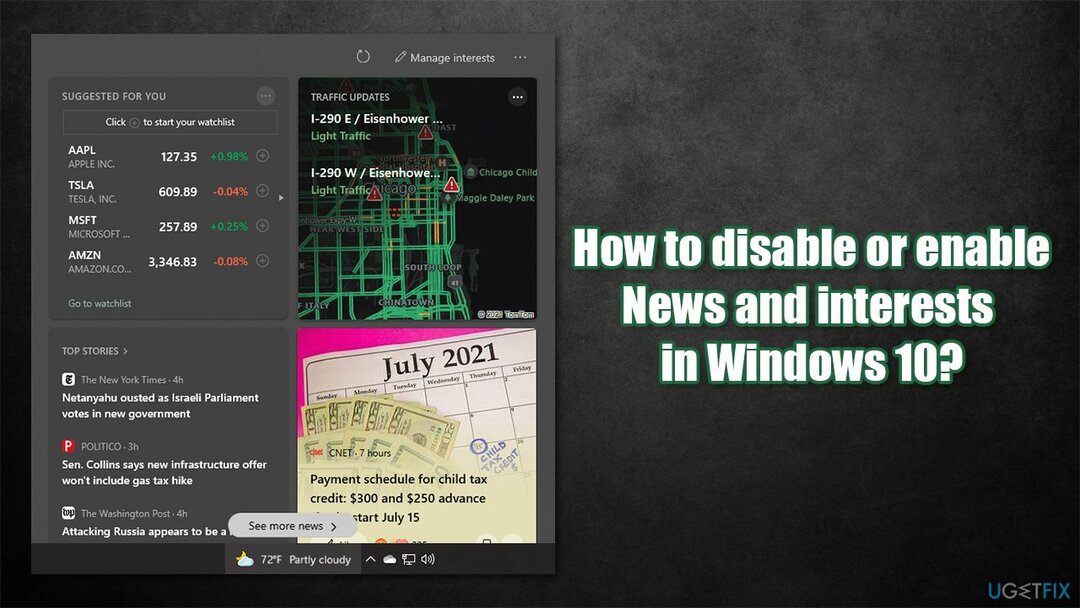
משתמשים רבים ניסו ללחוץ פעמיים על הסרגל ולחפש את התכונה כדי להיות מושבתת דרך הגדרות Windows - ללא הועיל. הסיבה לכך היא שהשליטה בתכונה מופעלת על ידי לחיצה ימנית על שורת המשימות. להלן אנו מספקים מדריך מפורט כיצד להשבית או להפעיל את תכונת מזג האוויר ותחומי העניין וכיצד לשנות את ההגדרות שלה.
חלק מהמשתמשים התלוננו גם שהתכונה פשוט לא מופיעה בשורות המשימות שלהם. במקרה זה, עליך לבדוק אם המערכת שלך פגומה בקבצים (תוכל לעשות זאת אוטומטית עם כלי לתיקון מערכת תמונה מחדשמכונת כביסה מאק X9) או התקן מחדש את העדכונים האחרונים של Windows.
אופציה 1. השבת או הפעל חדשות ותחומי עניין
כדי לשחזר את ביצועי השיא של המחשב שלך, עליך לרכוש גרסה מורשית של תמונה מחדש תמונה מחדש תוכנת תיקון.
קל להפעיל או לכבות את ווידג'ט החדשות/מזג האוויר. כך:
- מקש ימני בכל מקום בשורת המשימות בחלל הריק אֵזוֹר
- לרחף מעל חדשות ותחומי עניין
- כאן, יהיו לך מספר אפשרויות זמינות עבורך:
הצג סמל וטקסט - אפשרות ברירת מחדל, הבר מופעל
הצג סמל בלבד - רק סמל מזג האוויר יוצג ללא ערך הטמפרטורה המדויק
לכבות - השתמש בזה אם אתה רוצה להשבית חדשות ותחומי עניין
פתוח עם ריחוף - ביטול הסימון של אפשרות זו יסיר את החלון הקופץ המציג חדשות, ערכי מניות ומידע אחר על ריחוף עכבר.
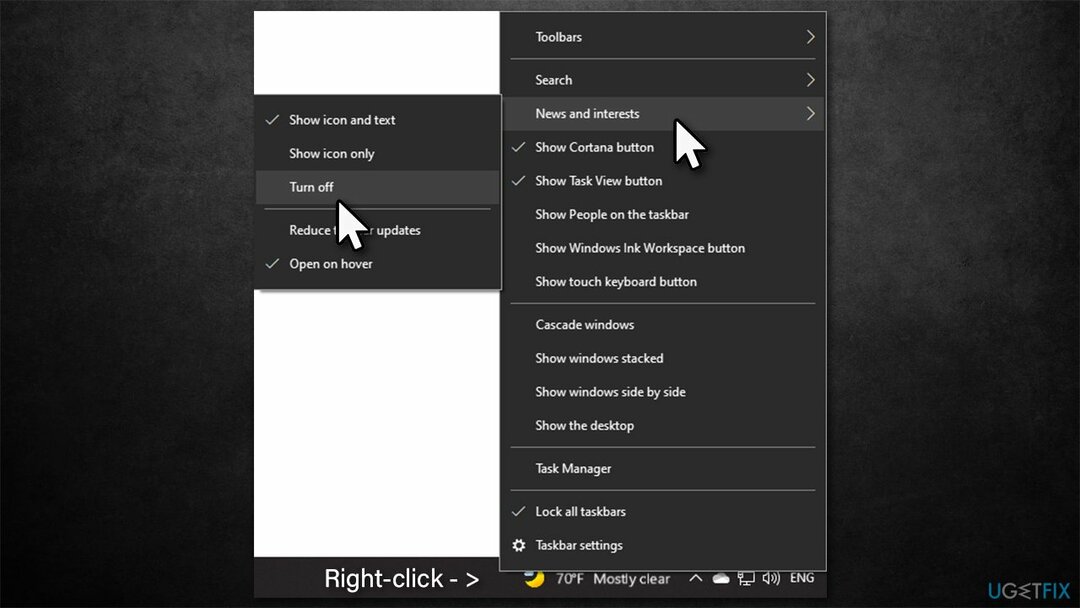
אפשרות 2. שנה את הרישום של Windows
כדי לשחזר את ביצועי השיא של המחשב שלך, עליך לרכוש גרסה מורשית של תמונה מחדש תמונה מחדש תוכנת תיקון.
אם יש לך בעיה כלשהי עם השבתה או הפעלה של התכונה, אתה יכול לשנות את הרישום[3] במקום זאת. זכור כי תחילה עליך לבצע א גיבוי הרישום לפני שתמשיך עם השלבים הבאים:
- סוּג regedit בחיפוש Windows ולחץ להיכנס
- מתי בקרת חשבון משתמש מופיע, לחץ כן
- נווט אל המיקום הבא בתוך עורך הרישום:
HKEY_CURRENT_USER\\SOFTWARE\\Microsoft\\Windows\\CurrentVersion\\Feeds - בצד ימין של החלון, לחץ פעמיים על ShellFeedsTaskbarViewMode מַפְתֵחַ
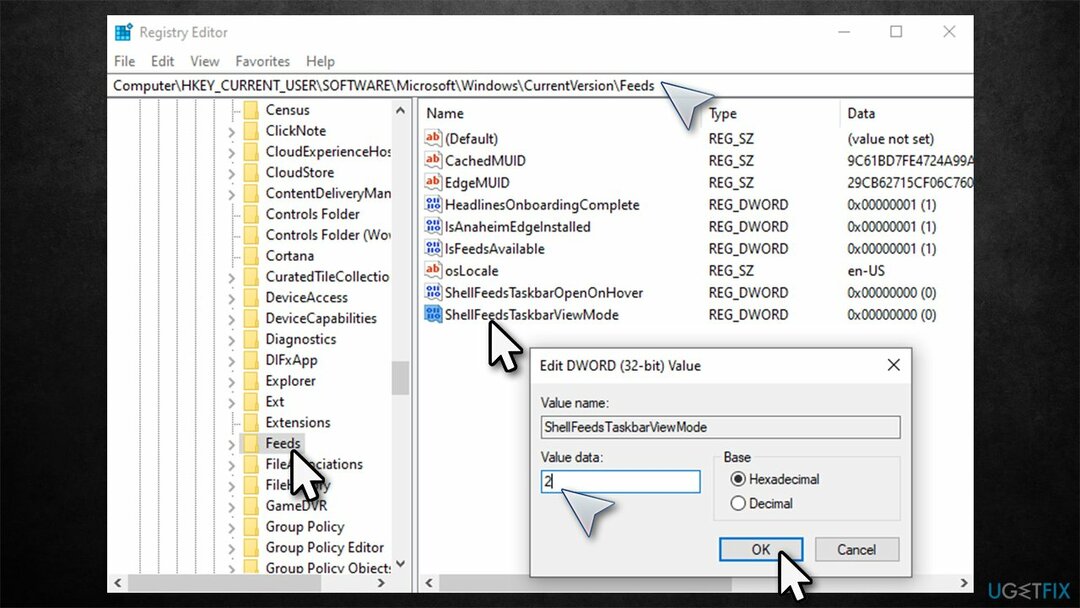
- הגדר את ערך המפתח כנדרש:
2 = להשבית
0 = לְאַפשֵׁר
1 = לְאַפשֵׁר ה סמל בלבד מצב.
שים לב שאתה יכול גם ללחוץ פעמיים על סרגל המשימות של ShellFeedsOpenOnHover ו השבת מצב הריחוף עם 0 אוֹ לְאַפשֵׁר זה עם ה 1.
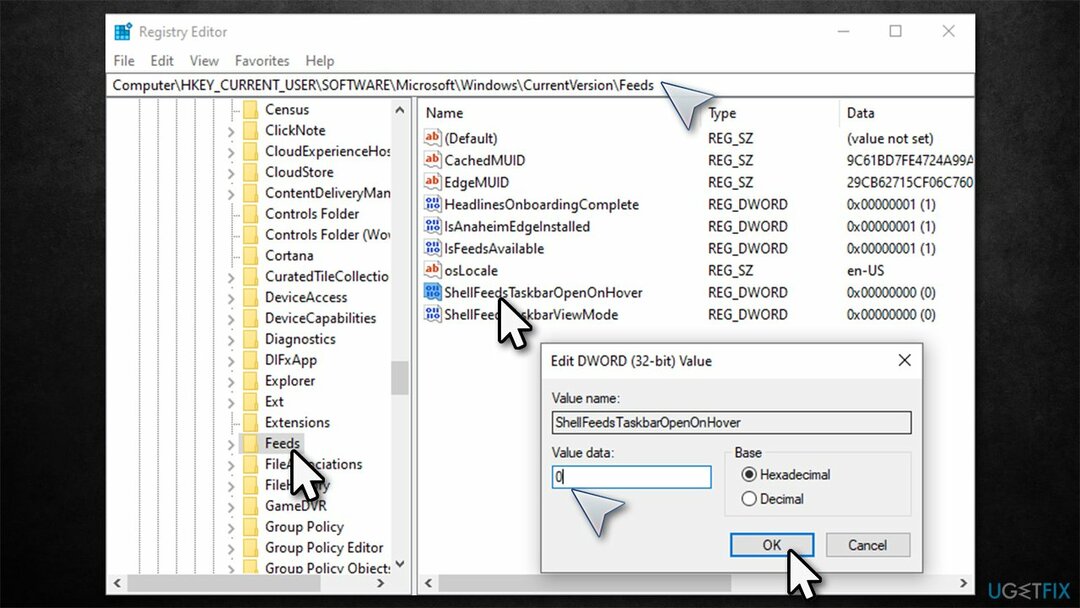
תקן סמל חדשות ותחומי עניין/מזג אוויר בשורת המשימות חסר
כדי לשחזר את ביצועי השיא של המחשב שלך, עליך לרכוש גרסה מורשית של תמונה מחדש תמונה מחדש תוכנת תיקון.
כפי שכבר צוין, חלק מהמשתמשים גילו שסמל מזג האוויר בשורת המשימות היה חסר לאחר שהם אתחולים את המחשבים שלהם כדי להחיל את העדכונים בצורה נכונה. במקרה זה, אנו ממליצים לבצע את השלבים הבאים:
1. הפעל את בודק קבצי מערכת/DISM
- סוּג cmd בחיפוש Windows
- לחץ לחיצה ימנית על שורת פקודה תוצאה ובחירה הפעל כמנהל
- הדבק את הפקודה הבאה לייק והקש להיכנס:
sfc /scannow
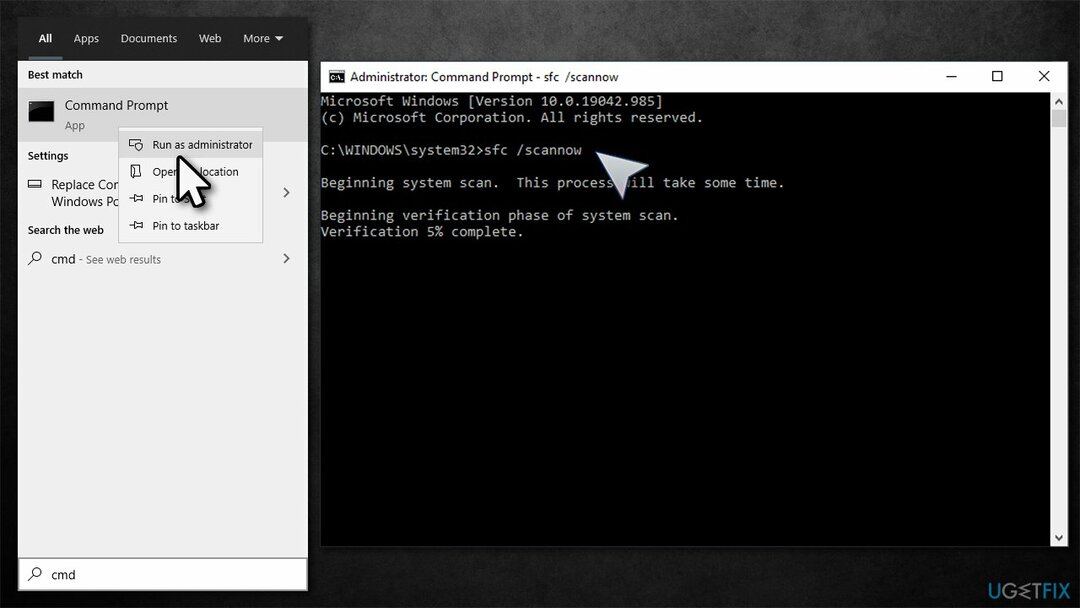
- לאחר סיום הסריקה, הדבק את הפקודות הבאות, לחץ על להיכנס בכל פעם:
DISM /Online /Cleanup-Image /CheckHealth
DISM /Online /Cleanup-Image /ScanHealth
DISM /Online /Cleanup-Image /RestoreHealth - אתחול המחשב האישי שלך.
2. התקן מחדש את העדכונים האחרונים של Windows
- הקלד לוח בקרה בחיפוש Windows ולחץ להיכנס
- כאן, בחר הסר התקנה של תוכנית תחת תוכניות סָעִיף
- בצד שמאל, בחר הצג את העדכונים המותקנים
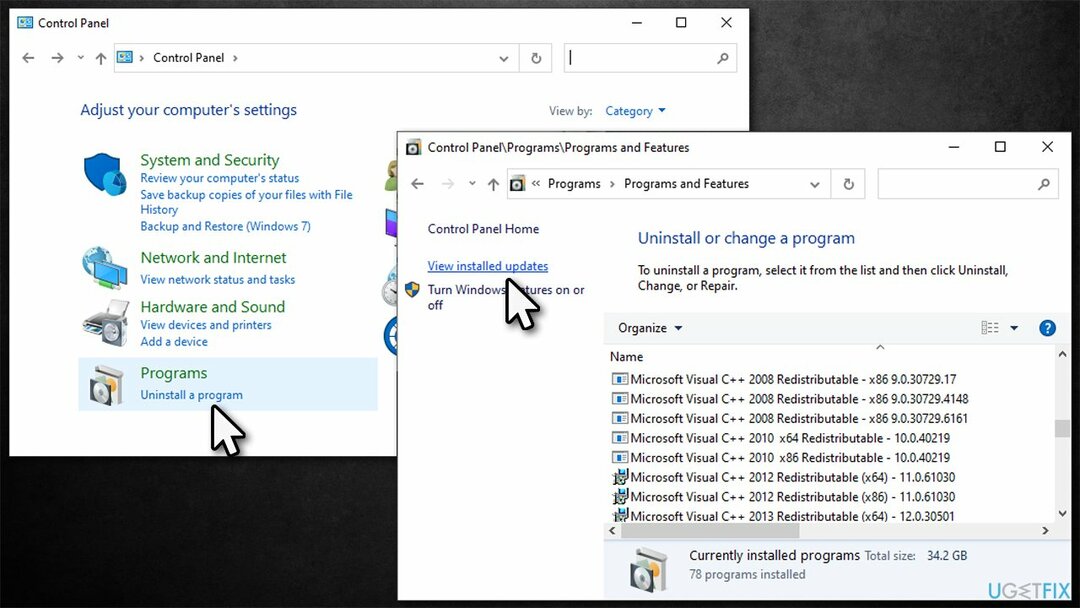
- כאן, בדוק את העדכונים האחרונים על ידי מיון אותם לפי מותקן על
- בחר את העדכון שהתקנת לאחרונה (לדוגמה, KB5003637), מקש ימני ובחר הסר את ההתקנה
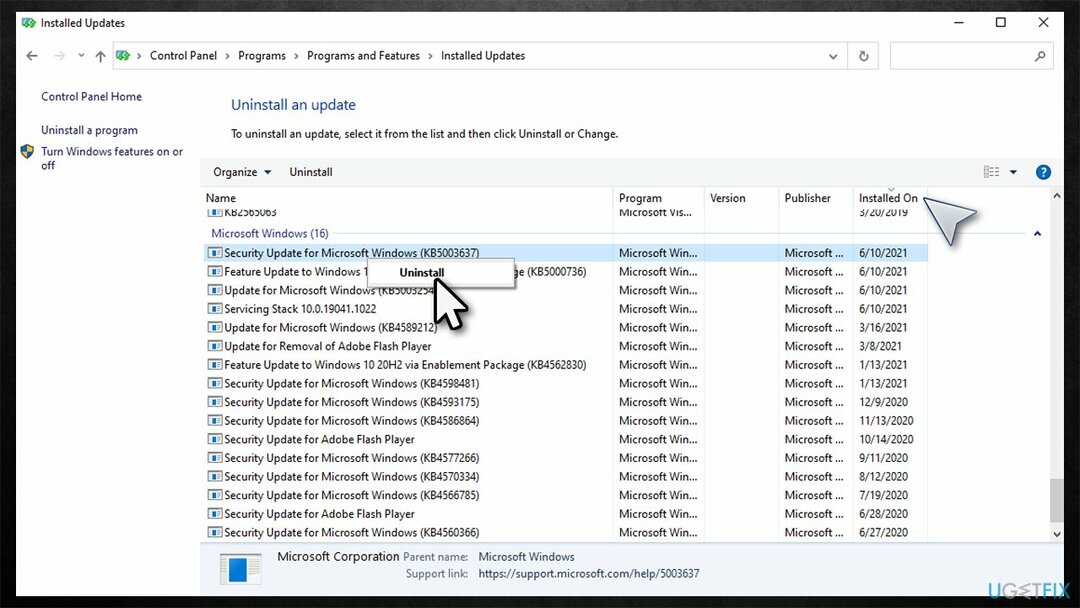
- עקוב אחר ההוראות שעל המסך ו אתחול המכונה שלך
- לאחר הטעינה, השתמש בדוק עדכונים כדי להתקין שוב את העדכונים האחרונים של Windows.
בצע אופטימיזציה של המערכת שלך וגרם לה לעבוד בצורה יעילה יותר
בצע אופטימיזציה של המערכת שלך עכשיו! אם אינך רוצה לבדוק את המחשב שלך באופן ידני ונאבק בניסיון למצוא בעיות שמאטות אותו, אתה יכול להשתמש בתוכנת אופטימיזציה המפורטת להלן. כל הפתרונות הללו נבדקו על ידי צוות ugetfix.com כדי להיות בטוח שהם עוזרים לשפר את המערכת. כדי לבצע אופטימיזציה של המחשב בלחיצה אחת בלבד, בחר באחד מהכלים הבאים:
הַצָעָה
לעשות את זה עכשיו!
הורדמייעל מחשבאושר
להבטיח
לעשות את זה עכשיו!
הורדמייעל מחשבאושר
להבטיח
אם אינך מרוצה מ-Reimage וחושב שהיא לא הצליחה לשפר את המחשב שלך, אל תהסס לפנות אלינו! אנא, תן לנו את כל הפרטים הקשורים לבעיה שלך.
תהליך תיקון פטנט זה משתמש במסד נתונים של 25 מיליון רכיבים שיכולים להחליף כל קובץ פגום או חסר במחשב של המשתמש.
כדי לתקן מערכת פגומה, עליך לרכוש את הגרסה המורשית של תמונה מחדש כלי להסרת תוכנות זדוניות.

גישה לתוכן וידאו מוגבל גיאוגרפי באמצעות VPN
גישה פרטית לאינטרנט הוא VPN שיכול למנוע את ספק שירותי האינטרנט שלך, ה מֶמְשָׁלָה, וצדדים שלישיים לעקוב אחר המקוון שלך ולאפשר לך להישאר אנונימי לחלוטין. התוכנה מספקת שרתים ייעודיים לטורנטים ולסטרימינג, המבטיחים ביצועים מיטביים ולא מאטים אותך. אתה יכול גם לעקוף מגבלות גיאוגרפיות ולצפות בשירותים כגון Netflix, BBC, Disney+ ושירותי סטרימינג פופולריים אחרים ללא הגבלה, ללא קשר למקום שבו אתה נמצא.
אל תשלם למחברי תוכנות כופר - השתמש באפשרויות שחזור נתונים חלופיות
התקפות תוכנות זדוניות, במיוחד תוכנות כופר, הן ללא ספק הסכנה הגדולה ביותר לתמונות, לסרטונים, לעבודה או לקבצי בית הספר שלך. מכיוון שפושעי סייבר משתמשים באלגוריתם הצפנה חזק כדי לנעול נתונים, לא ניתן עוד להשתמש בו עד שישולם כופר בביטקוין. במקום לשלם להאקרים, תחילה עליך לנסות להשתמש באלטרנטיבה התאוששות שיטות שיכולות לעזור לך לאחזר לפחות חלק מהנתונים האבודים. אחרת, אתה עלול גם לאבד את כספך, יחד עם הקבצים. אחד הכלים הטובים ביותר שיכולים לשחזר לפחות חלק מהקבצים המוצפנים - Data Recovery Pro.